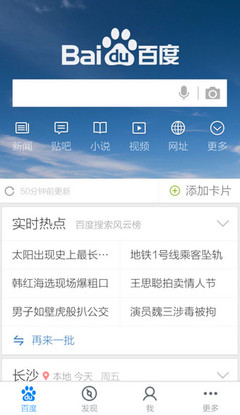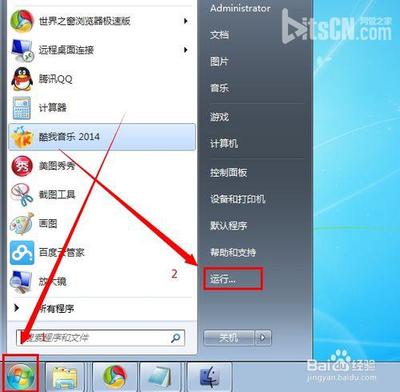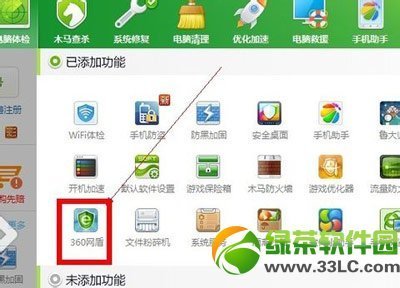有时不知为什么,IE的首页怎么也修改不了,这该怎么办啊?
出现这种情况,很可能是由病毒引起的,病毒修改了注册表项,把IE首页给锁定了,让别人无法修改,要解决这样的问题,必须进入注册表进行修改,修改方法如下。
IE首页修改不了怎么办――工具/原料电脑注册表编辑器IE首页修改不了怎么办――方法/步骤
IE首页修改不了怎么办 1、
解决IE首页无法修改的方法与步骤:
1,要修改注册表,先要进入注册表编辑器,其进入方法,开始菜单中选择“运行”程序。
IE首页修改不了怎么办 2、
2,在打开的运行编辑框中输入regedit命令,然后按“确定”按钮。
IE首页修改不了怎么办 3、
3,进入打开的注册表编辑器窗口,选择“HKEY_CURRENT_USER”这一根键。

IE首页修改不了怎么办_ie主页改不了
IE首页修改不了怎么办 4、
4,然后按[HKEY_CURRENT_USERSoftwarePoliciesMicrosoftInternet ExplorerControl Panel ]路径找到右侧的"Settings"项,再在右键菜单中选择“修改”项。
IE首页修改不了怎么办 5、
5,在弹出的窗口中,有一个“数据数值”项,其值为“1”,这就是要修改的值。
IE首页修改不了怎么办 6、
6,先选择“十六进制”这一项,一般也为默认,然后将1改为0,最后按确定。
IE首页修改不了怎么办_ie主页改不了
IE首页修改不了怎么办 7、
7,还有一个更简单的方法,直接在右键中选择“删除”,删掉这一项也可以,
IE首页修改不了怎么办 8、
8,除了这一项外,另外两项也要用上面的方法,"Links"=dword:1 ,"SecAddSites"=dword:1,其值都改为0,或者直接删除都可以,设置好后,就可以去修改IE主页了。
IE首页修改不了怎么办――注意事项如果以上方法无效果,也可以用安全杀毒软件或IE恢复软件进行修复。如果怕改错,可以先备份Control Panel项,如果改错了,可以用备份恢复。
 爱华网
爱华网